將移動平均新增至分頁報表中的圖表 (報表產生器)
適用於: Microsoft 報表產生器 (SSRS)
Power BI Report Builder
SQL Server Data Tools 中的報表設計師
移動平均是數列中資料的平均,是根據定義的一段時間而計算。 在分頁報表中,您可以在圖表上顯示移動平均以識別明顯的趨勢。
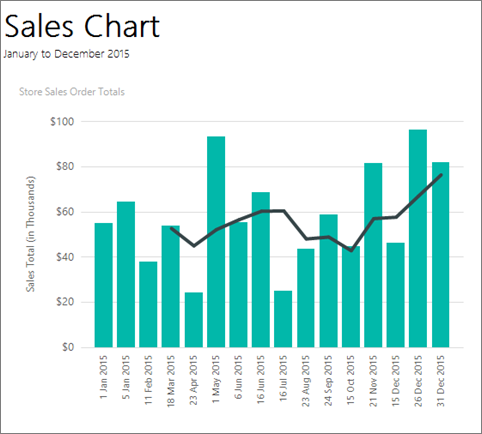
「移動平均」公式是技術分析中最常使用的價格指標。 您也可以從圖表上的數列衍生許多其他公式 (包括平均、中間值和標準差等)。 當您指定移動平均時,每個公式都可能有一或多個必須指定的參數。
如果您想用範例資料來進行嘗試,教學課程:將直條圖新增至報表 (報表產生器) 會引導您將移動平均新增至圖表中。
以設計模式加入移動平均公式時,所加入的線數列只是視覺化的預留位置。 圖表會在報表處理期間計算每個公式的資料點。
Reporting Services 中不提供趨勢線的內建支援。
注意
您可以在 Microsoft 報表產生器、Power BI 報表產生器,以及 SQL Server Data Tools 的報表設計師中,建立及修改編頁報表定義 (.rdl) 檔案。
將導出移動平均新增至圖表上的數列
以滑鼠右鍵按一下 [值] 區域中的欄位,然後選取 [新增導出數列]。 [導出數列屬性] 對話方塊隨即開啟。
從 [公式] 清單中,選取 [移動平均] 選項。
為代表移動平均週期的 [週期] 指定整數值。
注意
週期是用來計算移動平均的天數。 如果沒有在 X 軸上指定日期/時間值,則週期會由用來計算移動平均的資料點數目代表。 如果只有一個資料點,則移動平均公式不會進行計算。 移動平均會從第二個點開始計算。 如果指定 [從第一個點開始] 選項,則移動平均會從圖表的第一個點開始。 如果只有一個資料點,則導出的移動平均中的點會與原始數列中的第一個點相同。